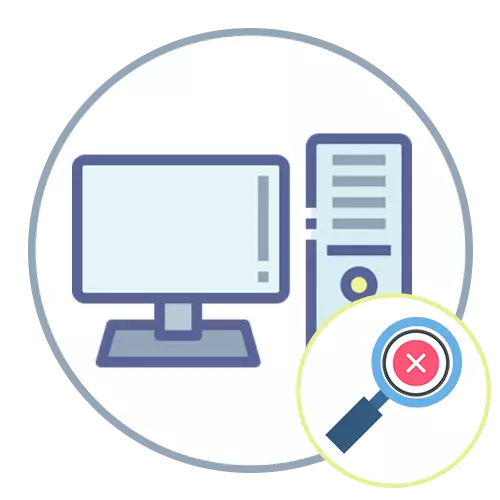
Дастурҳои зер барои ҳама дар бораи версияҳои марказии Windows мувофиқанд, аммо дар намунаи 10, шумо бояд танҳо хусусиятҳои интерфейсро ба назар гиред. Пеш аз оғози тавсияҳо, компютерро бозоғоз намоед, зеро ин раванд метавонад яке аз файлҳо ва мушкилотро бо ҷустуҷӯи OS нав кунад.
Усули 1: Оғози асбоби автоматикӣ
Маълум аст, ки Windows рӯйхати тоза кардани автоматикии мушкилоти гуногун дорад, ки яке аз онҳо танҳо бо ҷустуҷӯ алоқаманд аст ва ҳангоми хатогӣ бо "Иҷозати нодурусти директорони ҷустуҷӯӣ" муфид хоҳад буд. Барои оғози он, ба ин қадамҳо ҷавоб диҳед:
- Параметри "Оғози" Оғози "" -ро кушоед (дар Windows 7 Шумо бояд "Панелҳои идоракунӣ" -ро интихоб кунед - "Натиҷа").
- Ба "Навсозӣ ва амният" равед.
- Дар панели чап шумо ба ҳалли мушкилот таваҷҷӯҳ доред.
- Дар поёни, истиноди "Асбобҳои пешрафта" -ро клик кунед. "
- Дар рӯйхат интихоби "ҷустуҷӯ ва индексатсия" -ро ёбед. Онро клик кунед ва тугмаи масъули оғози асбобро клик кунед.
- Якчанд сония интизор шавед ва имконоти мувофиқро барои мушкилоти худ интихоб кунед, яъне дар кадом ҳолатҳо шумо наметавонед ҷустуҷӯ кунед.
- Пас аз гузаштан ба қадами навбатӣ, раванди мушкил оғоз меёбад, пас натиҷаҳо ва маслиҳатҳо дар экран пайдо мешаванд. Агар шумо метавонед ягон намуди ислоҳро иҷро кунед, онро бо ирсоли дархостҳо дар экран иҷро кунед.

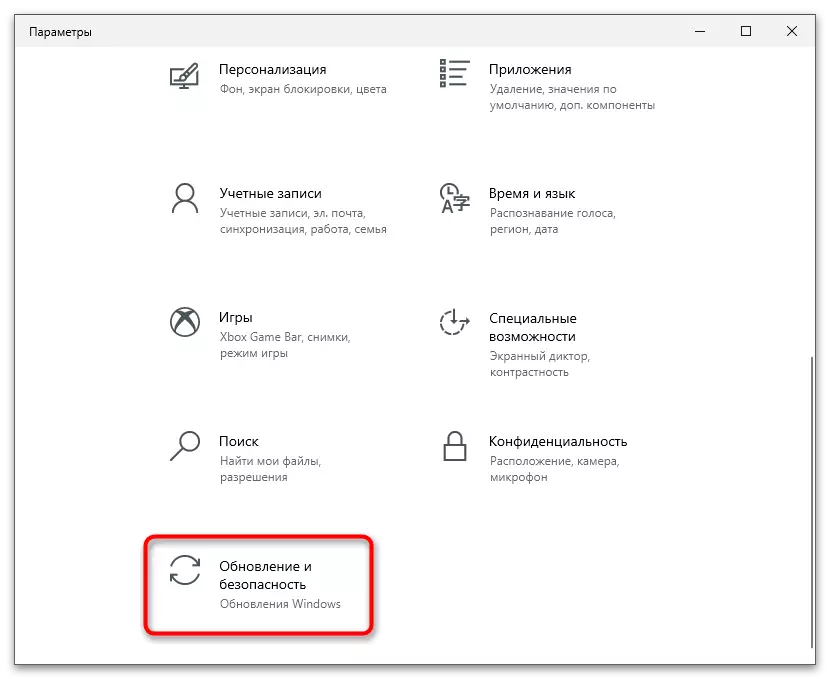

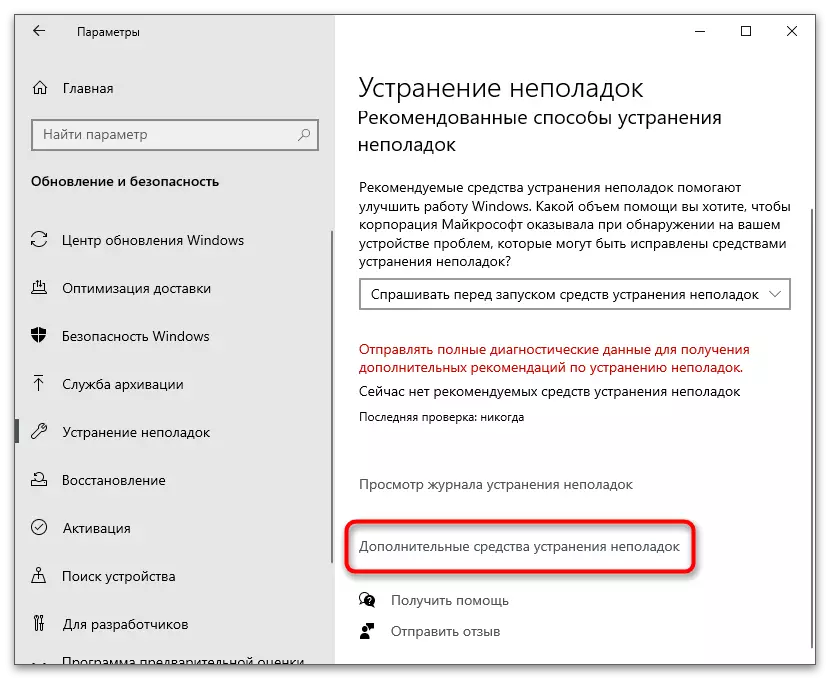
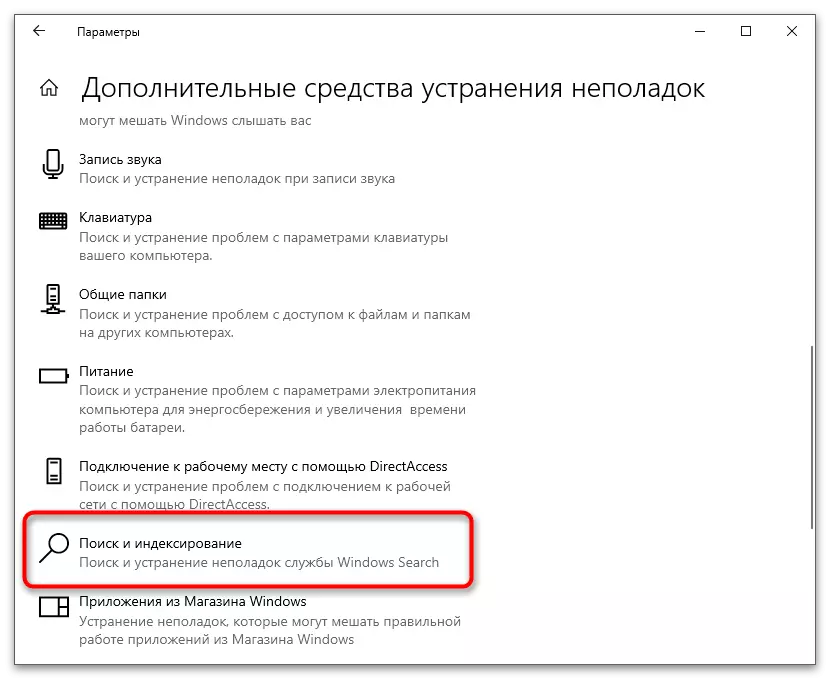
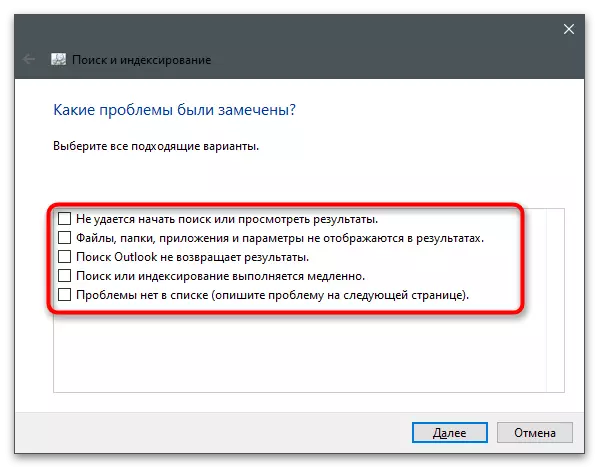
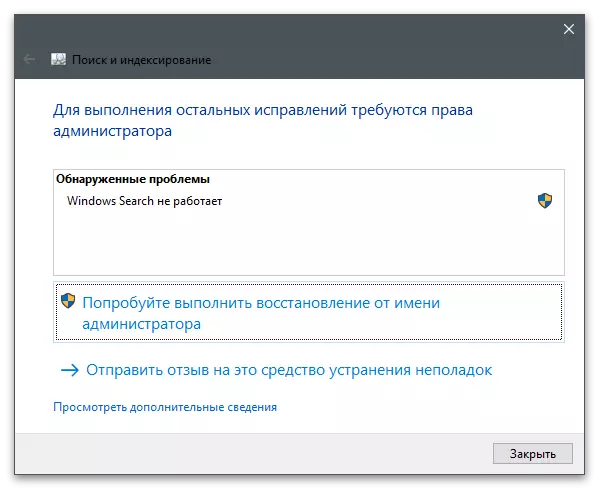
Усули 2: Бозоғозии Хадамоти ҷустуҷӯ
Баъзан мушкилот дар хадамоти нодурусти ҷустуҷӯ нодуруст аст, ки файли корбар ё хатогиҳои корбарро навсозӣ карда наметавонад, то кӯшиши тамос бо дигар объектҳои система рух диҳад. Сипас он ба бозои банақшагирии хидмат аз ҷониби корбар дастӣ иҷро карда мешавад.
- Кушодани "Оғоз" ва тавассути ҷустуҷӯи занги хидматрасонӣ.
- Дар равзанаи наве, ки шумо ба хидмате) таваҷҷӯҳ доред "Windows Ҷустуҷӯ", ки ба шумо лозим аст, тугмаи рости мушро пахш кунед.
- Аз менюи контекстӣ "Бозоғоз".
- Интизор шавед ва дар экрани огоҳиҳои мувофиқ пайдо шавед, пас аз он иҷрошавии иҷрои ҷустуҷӯ ва индексатсия.
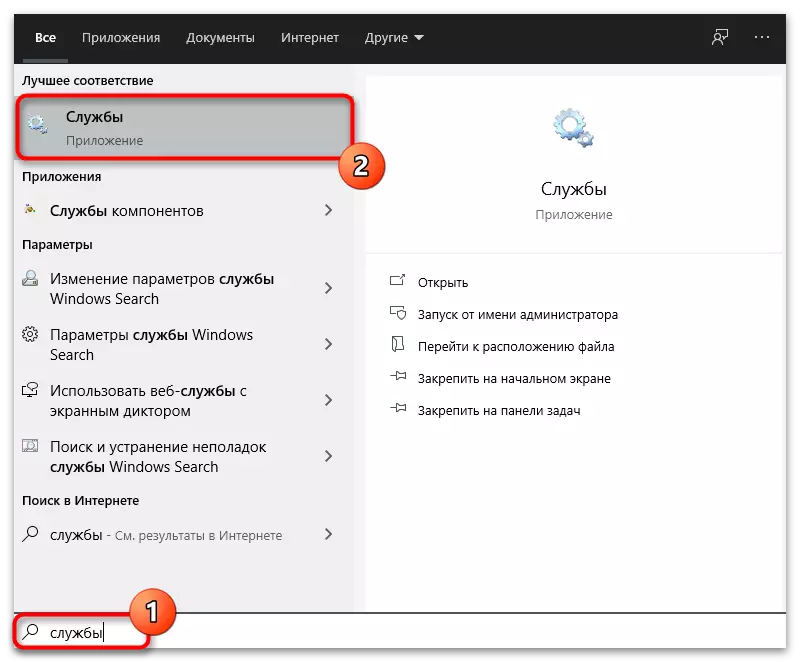
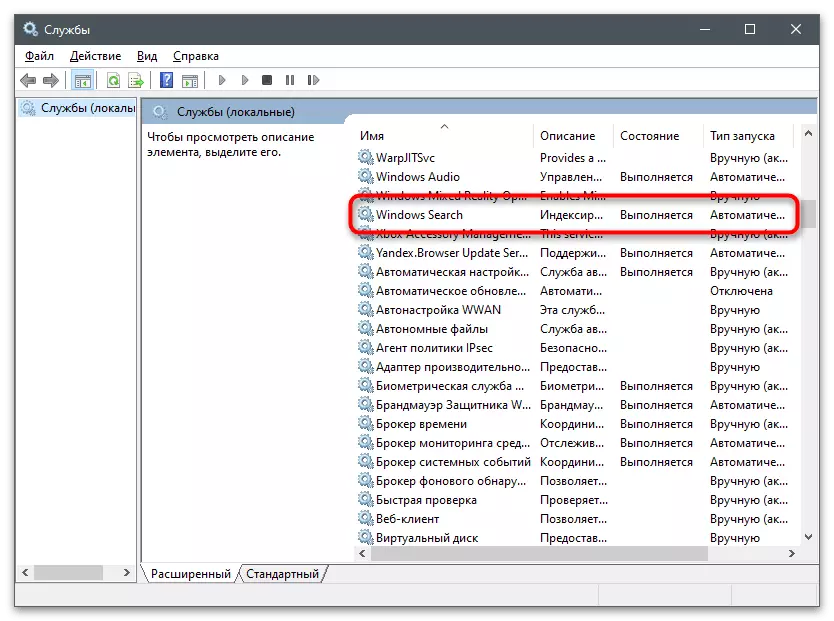
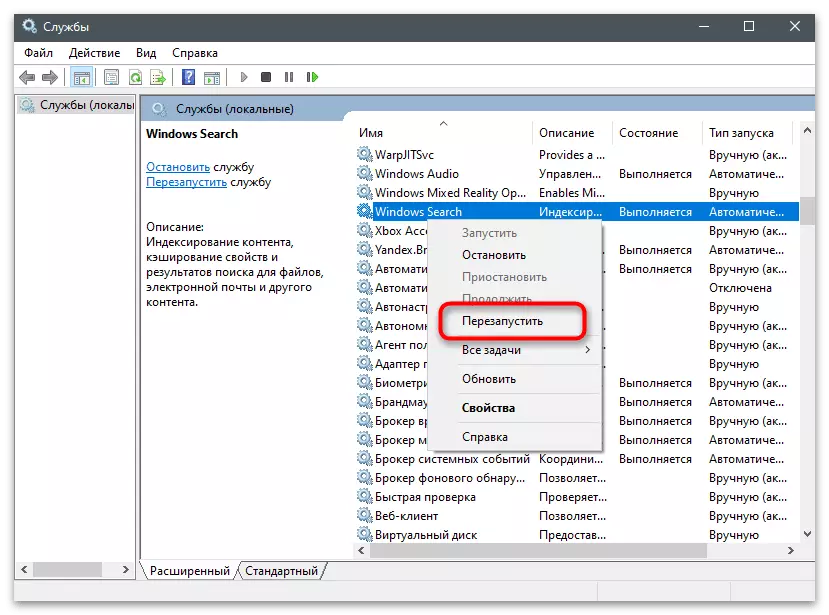

Усули 3: Таъмини дастрасӣ ба ҷузвдони "Маълумот"
Папкаи "Маълумоти" маълумот дар феҳристи Хизматрасонии Ҷустуҷӯи Windows дар Windows, барои индексатсия ва иҷрои ҷараёни дарёфт кардани файлҳои гуногун масъул аст. Агар бо ягон сабаб мудир дастрасии нопурра бошад, мушкилот, аз ҷумла баёншуда метавонанд ба миён ояд. Мо тавсия медиҳем-ро тавсия медиҳем ва танзимотро ба осонӣ тағир диҳед.
- Оғоз, намоиш додани намоиши файлҳо ва ҷузвдонҳои пинҳоншуда тавре ки дар дастурҳои мавзӯӣ дар истиноди зерин нишон дода шудааст.
Маълумоти бештар: Калимаҳои пинҳонӣ дар Windows намоиш диҳед
- Дар роҳи худ равед C: \ барномаи барномавӣ \ Microsoft \ SEND \ ACTER ва ёфтани ҷузвдон бо номи "маълумот".
- Онро клик кунед ва аз менюи контекстӣ "" Хусусиятҳоро интихоб кунед.
- Гузариш ба замимаи бехатарӣ.
- Барои намоиши тиреза бо иҷозатҳои махсус, ба "пешрафта" клик кунед.
- Барои нишон додани ҳуқуқҳои ҷорӣ дар мавзӯи "мудир" клик кунед.
- Агар дар наздикии ашёи "Дастрасӣ" набошад, онро насб кунед ва тағир диҳед.
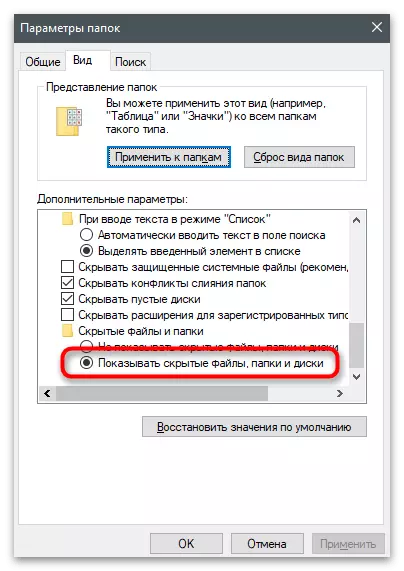
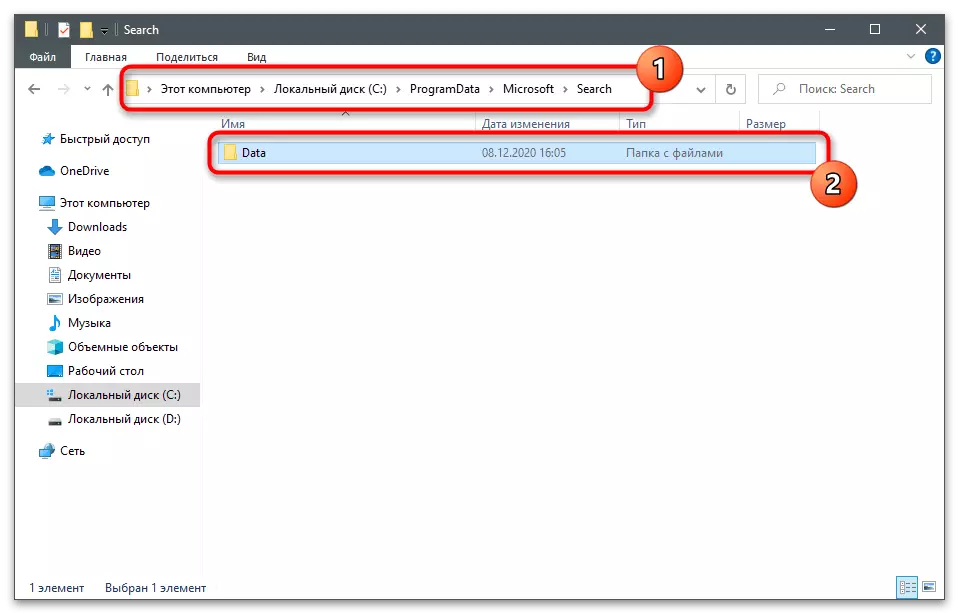
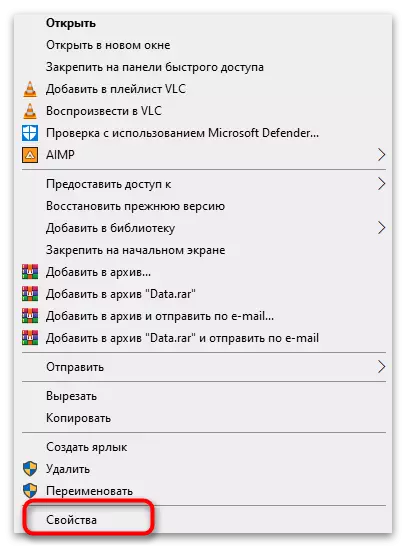
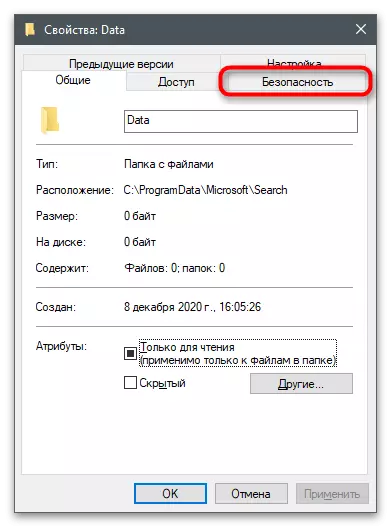
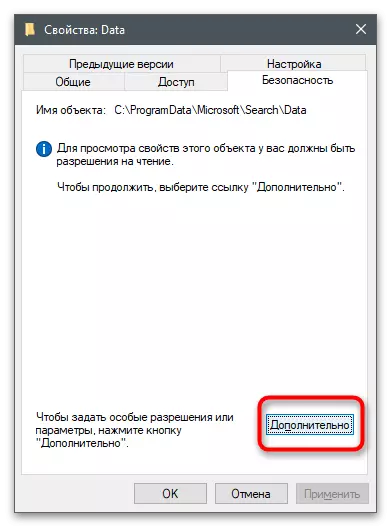
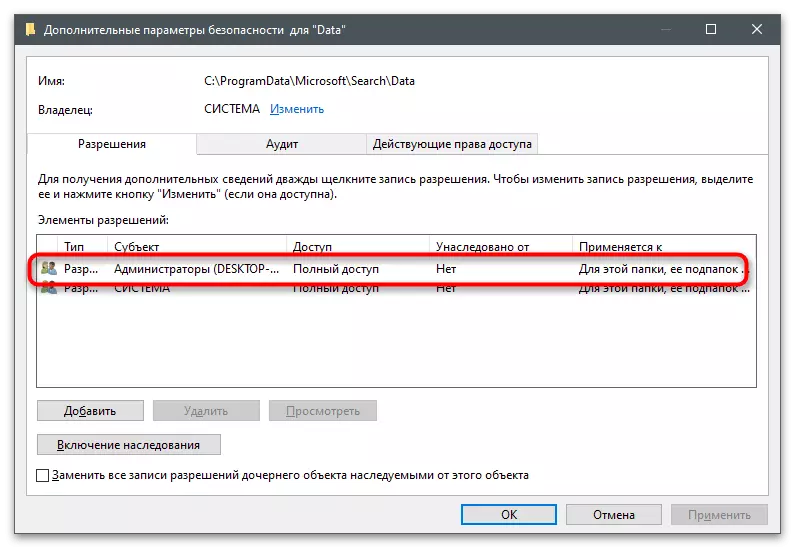
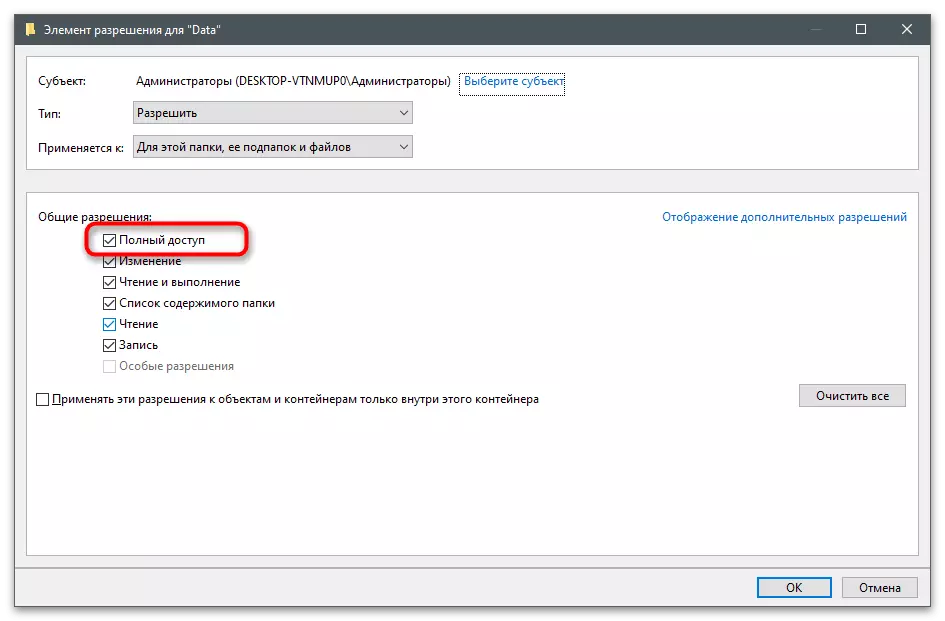
Усули 4: Нест кардан ва барқарор кардани индекс
Дар тирезаҳо боз як функсияи воридшуда мавҷуд аст, ки мушкилоти гуногунро бо ҷустуҷӯ ва индексатсия ҳал кунад. Барои барқарор кардани индексатсия масъул аст - тамоми раванд пас аз оғози корбар худкор иҷро карда мешавад. Барои ёфтани тугмаи зарурӣ, ба амалҳои зерин нигаред.
- Кушодани "Оғоз" ва ба "Панели идоракунӣ" равед.
- Дар байни номгӯи нишонаҳо, "Параметрҳои индексатсия" пайдо кунед ва онро пахш кунед.
- Ба "пешрафта" клик кунед.
- Дар воҳиди мушкил шумо тугмаи "барқарорсозӣ" -ро хоҳед дид, ки дар он шумо бояд клик кунед.
- Ҳангоми ошкор кардани огоҳиҳо, ба таркиби он нигаред ва амалро тасдиқ кунед.
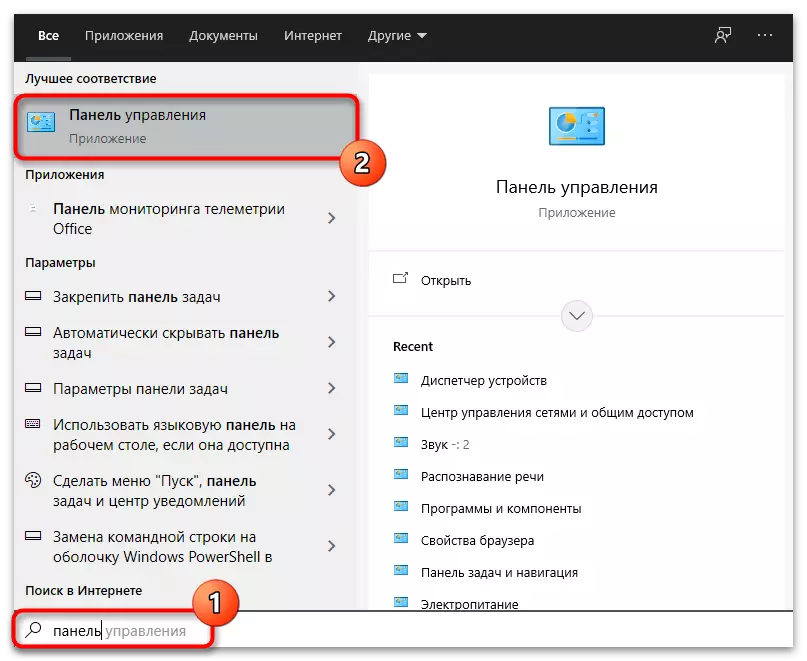
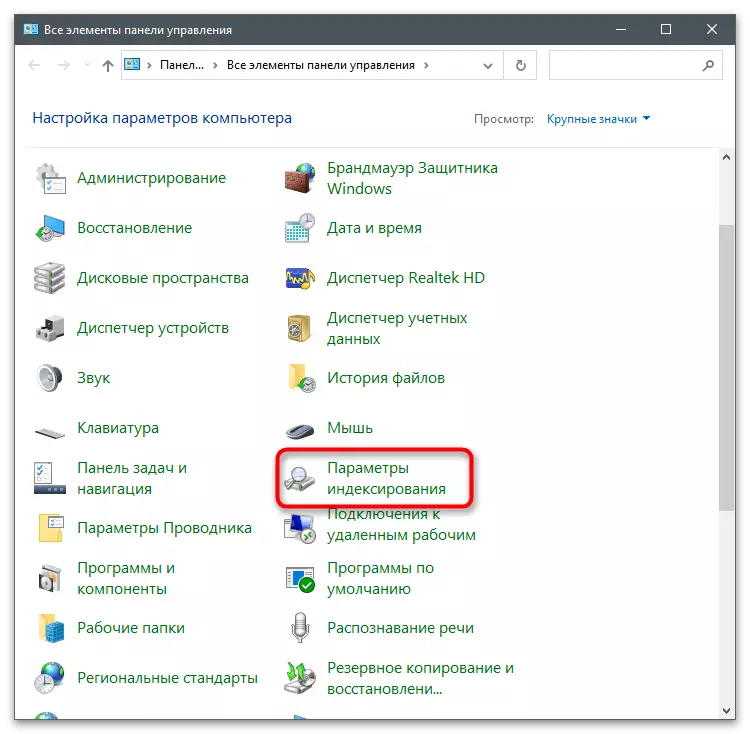
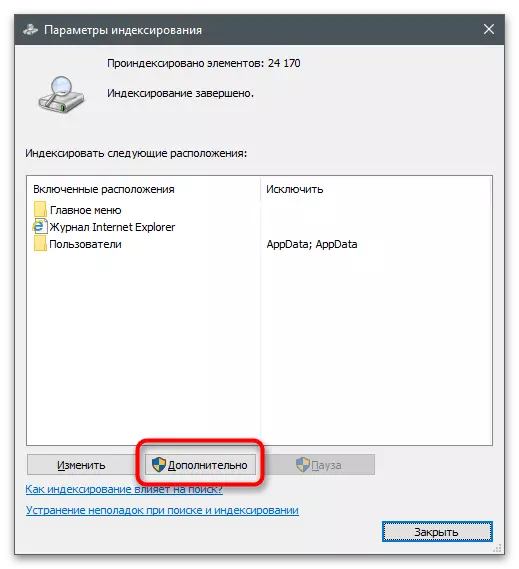
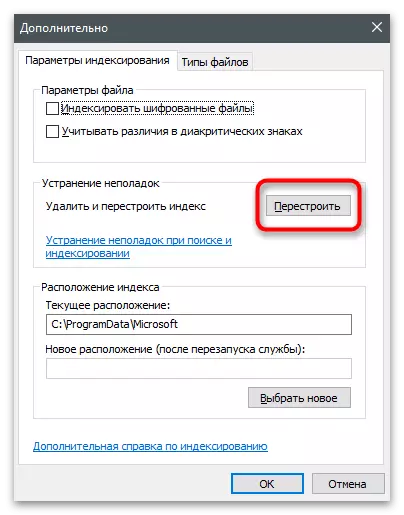
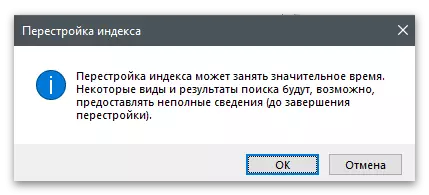
Усули 5: Download Cortana
Акнун Корлан дар Windows 10 истифодабарандагони русиро дастгирӣ намекунад, корбарони русиро дастгирӣ намекунад. Агар шумо ҳоло ҳам ин хусусият дошта бошед, он метавонад ба хатогии нодурусти директорони ҷустуҷӯии Windows оварда расонад, бинобар ин қарори дуруст кортсияро дар вебсайти мо тавсиф мекунад.
Муфассал: Чӣ тавр Corta-ро дар Windows 10 хомӯш кардан мумкин аст

Усули 6: Ислоҳоти Cortana
Агар шумо то ҳол Cortana истифода баред ва имконоти бо рафтори худ мувофиқат накунад, кӯшиш кунед, ки онро бо истифодаи фармони махсус дар COPershell барқарор кунед. Дар татбиқи ин усул мушкилот вуҷуд надорад, ки бо он шумо метавонед итминон ҳосил кунед.
- Тугмаи Оғоз ва менюи афтандаро пахш кунед, "Windows Powershell" -ро интихоб кунед.
- Дар консолҳо фармони Get-applackage-ро ворид кунед | Foreach {Илова-1 Илова-апрельтсайдоддат - $ ($ _. Mostression) $ ($ _.
- Хатти нави вуруди нав бидуни ягон нишона, ки маънои иҷрои муваффақияти фармонро дорад.
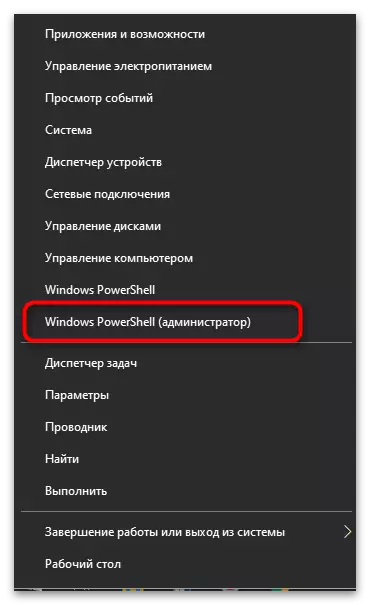
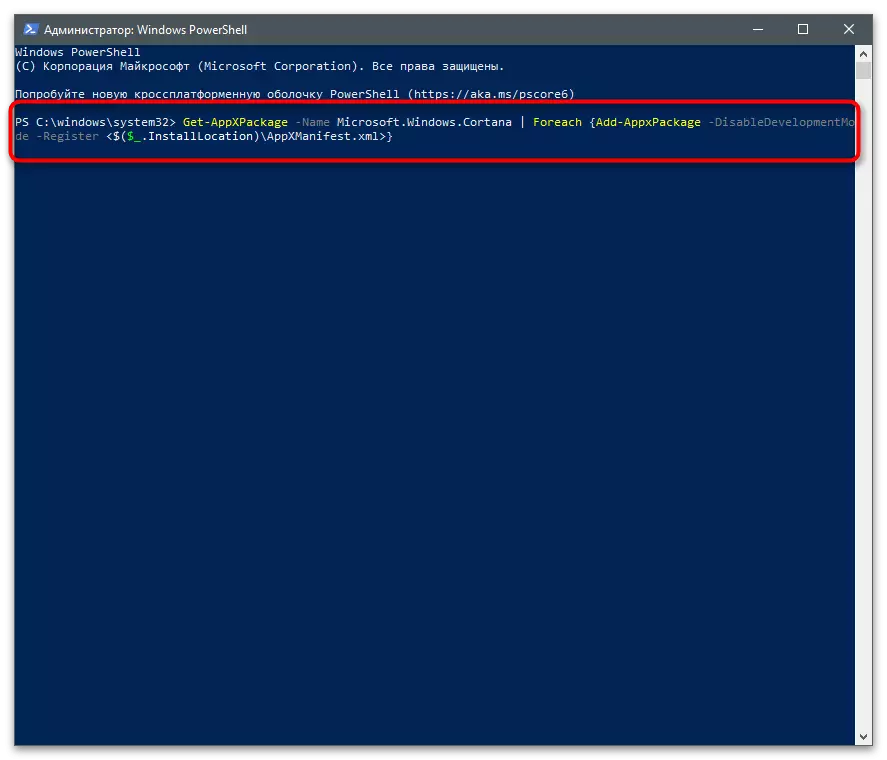

Усули файли нави "USRCLASSSEST.dat"
Бо номи "USRCLASS.STACTEL" файли фармоишӣ мавҷуд аст, ки бо ҷустуҷӯ ва индексатсия зич алоқаманд аст. Он метавонад хатогиҳоеро дар бар гиранд, ки ҷустуҷӯи дурустро истифода мебаранд, аммо гумон гумон аст, ки файлро навсозӣ кунад, бинобар ин бори дигар системаи амалиётӣ кардан лозим аст. Ҳамзамон, шумо набояд бехатариро фаромӯш накунед, то ки дар сурати фаъолияти OS-и худро халал нарасонад.
- "Explorer" -ро кушоед ва ҳамроҳи роҳ равед C: \ корбарон \ Номи корбар \ Applata \ маҳаллӣ \ Microsoft \ WASOOFT.
- Файли "USRCLASS.DAT" ва ростро пахш кунед.
- Аз менюи контекстӣ, ки пайдо мешавад, Танзимоти формаро интихоб кунед ва формати файлро ба ".old иваз кунед, ки пас аз он шумо компютерро аз нав оғоз мекунед.
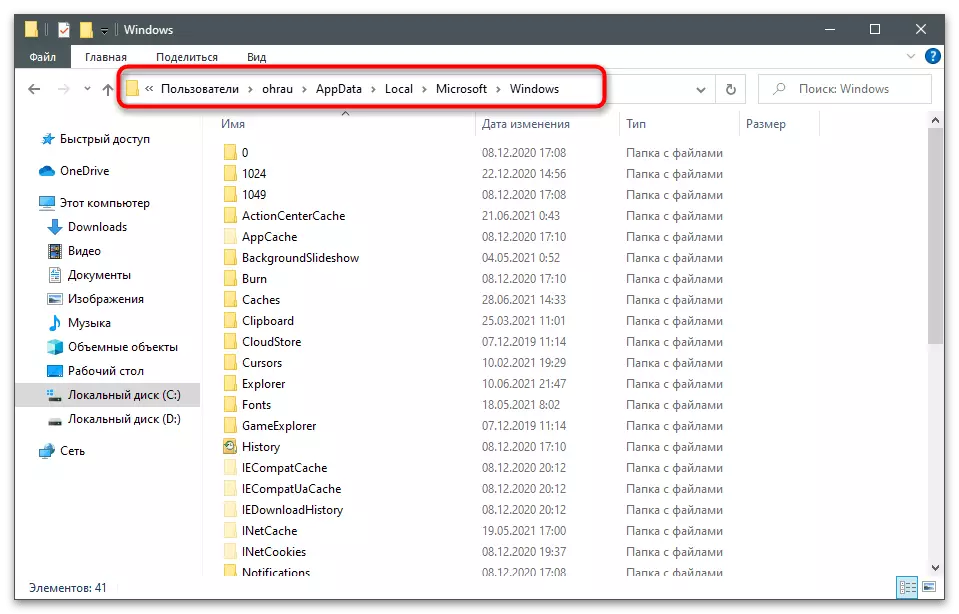
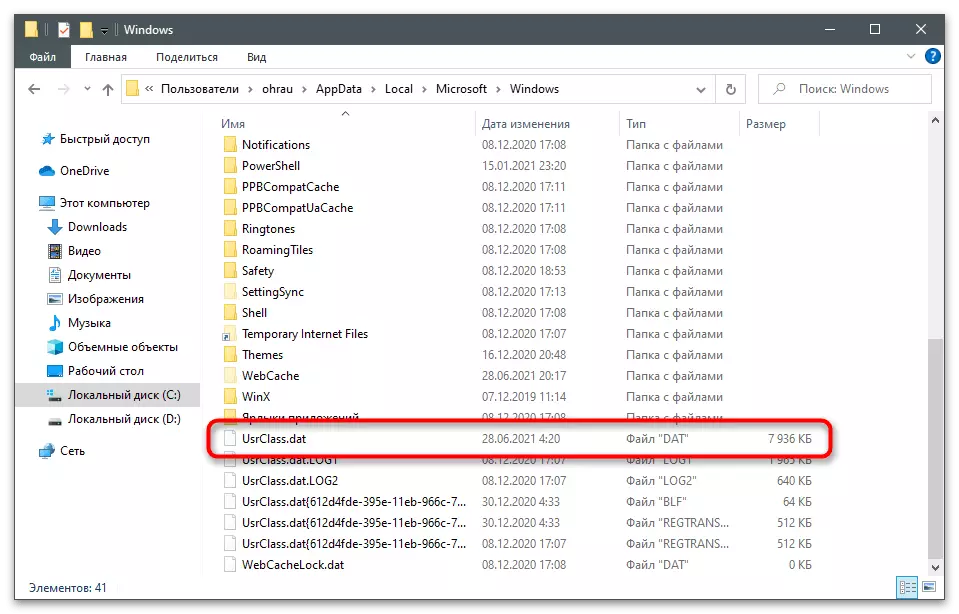
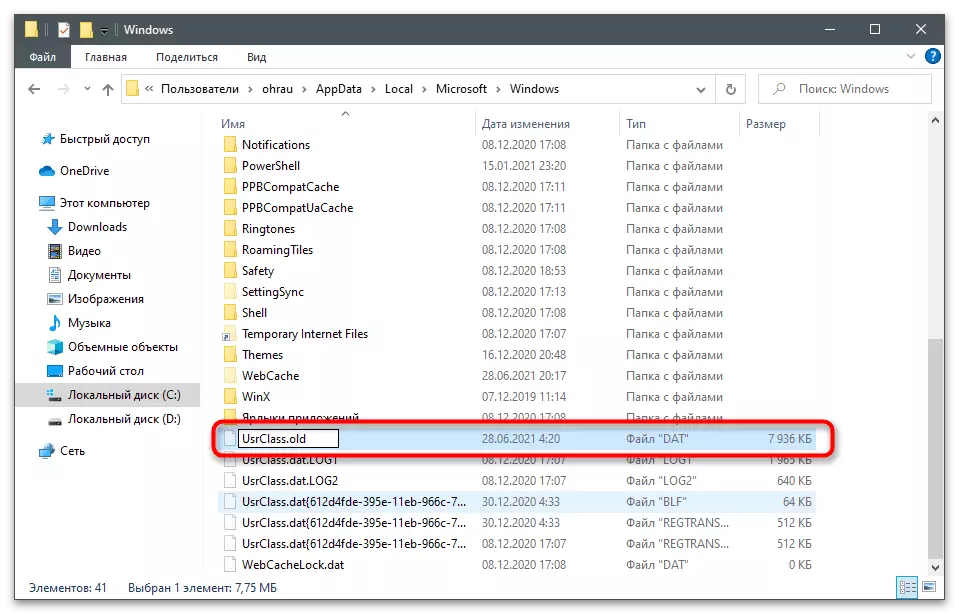
Усули 8: Ташкили истифодабарандаи нав
Мақоларо бо усули анҷом додани он, ки бояд иҷро карда шавад, танҳо дар сурате, ки натиҷаҳои қаблӣ натиҷа намекарданд, ба анҷом расонд. Моҳияти он эҷоди як корбари нав дар Windows мебошад, ки дар он ҳуқуқ ва сатҳи дастрасӣ, ки ба ҷустуҷӯ ва индексатсия таъсир мерасонанд, ба таври худкор қарор доранд. Агар шумо қарор диҳед, ки ин маслиҳатро истифода баред, барои гирифтани дастурҳои мавзӯӣ ба истиноди зерин гузаред.
Муфассал: Ташкили корбарони нави маҳаллӣ дар Windows

